Langkah 4: Selanjutnya Anda akan dibawa menuju ke halaman tersebut. Disini Anda harus klik bagian bawah halaman kemudian tekan Backspace pada keyboard Anda sampai halaman kosong tersebut benar-benar sudah hilang.
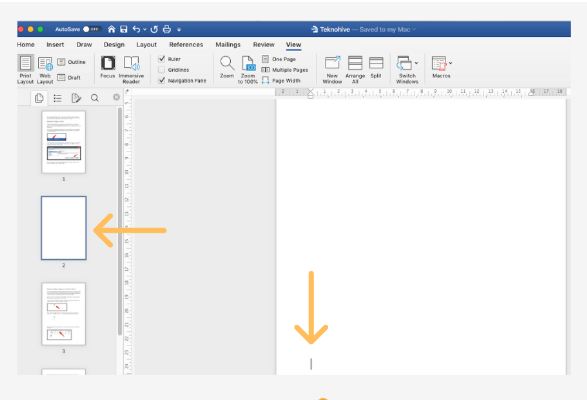
- Menghapus Page Break
Fitur Page Break di Microsoft Word bisa membantu Anda untuk memisahkan format halaman baru yang berbeda dengan halaman yang sebelumnya. Pada penggunaannya sendiri, Page Break adalah non-printing character yang tidak bisa dilihat pada layar komputer Anda. Bahkan sering dijumpai kasus bahwa halaman kosong yang tercipta dari proses Page Break ini tidak bisa dihapus.
Nah, jika Anda sekarang juga mengalami kasus yang sama dan tidak bisa menghapus halaman kosong di Microsoft Word ini, Anda bisa mengikuti tahapan cara di bawah ini:
Langkah 1: Supaya bisa menghapus halaman kosong yang disebabkan oleh Page Break maka Anda harus bisa menampilkan karakter page break menggunakan Paragraph. Adapun caranya adalah dengan klik tab Home kemudian klik langsung ikon Show atau Hide Paragraph.
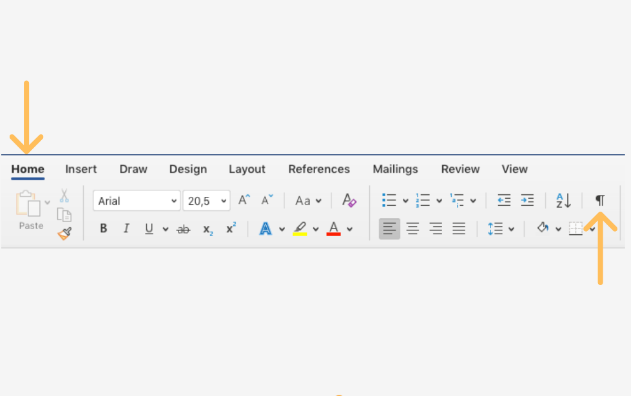
Langkah 2: Selanjutnya Anda akan menjumpai karakter Page Break yang tampil pada dokumen Word Anda. Disini Anda harus blok karakter tersebut kemudian tekan Backspace atau bisa juga Delete pada keyboard komputer untuk bisa menghapusnya.
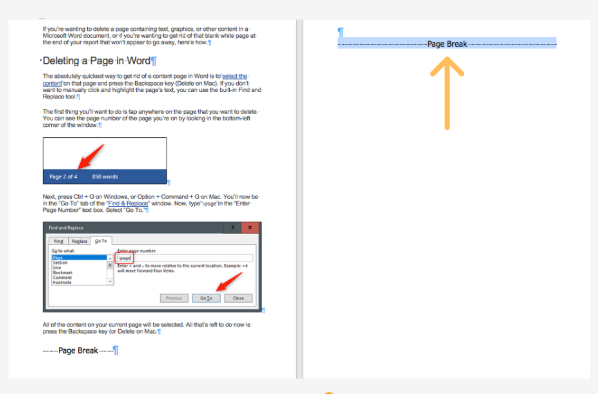
Langkah 3: Jika Anda mempunyai beberapa halaman kosong pada dokumen Word, Anda bisa mengulangi kembali perintah diatas.
Langkah 4: Apabila semua halaman kosong sudah terhapus, silahkan Anda kembali pada tab Home dan klik ikon Show atau Hide Paragraph untuk mematikan fitur tersebut. Dengan demikian, non-printing character tidak akan bisa muncul lagi pada dokumen Word Anda.
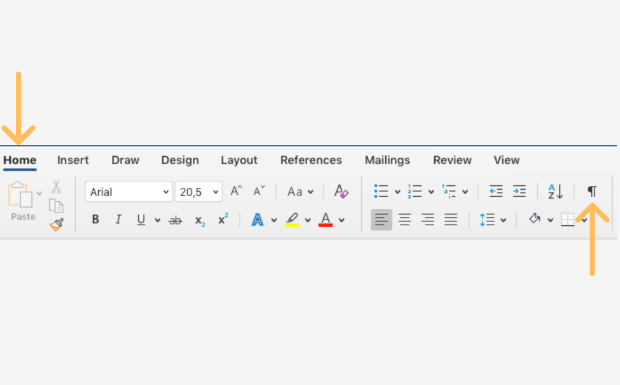
- Menghapus Akumulasi Paragraph
Halaman kosong yang muncul di Microsoft Word bisa terjadi karena akumulasi paragraph. Hal seperti ini umumnya akan muncul di akhir dokumen Microsoft Word Anda. Bagi Anda yang mengalami masalah seperti ini, silahkan simak panduan cara menghilangkan halaman kosong di akhir dokumen Word di bawah ini.
Langkah 1: Silahkan klik tab Home kemudian klik ikon Show atau Hide Paragraph supaya Anda bisa melihat non-printing character seperti Enter atau Page Break.





